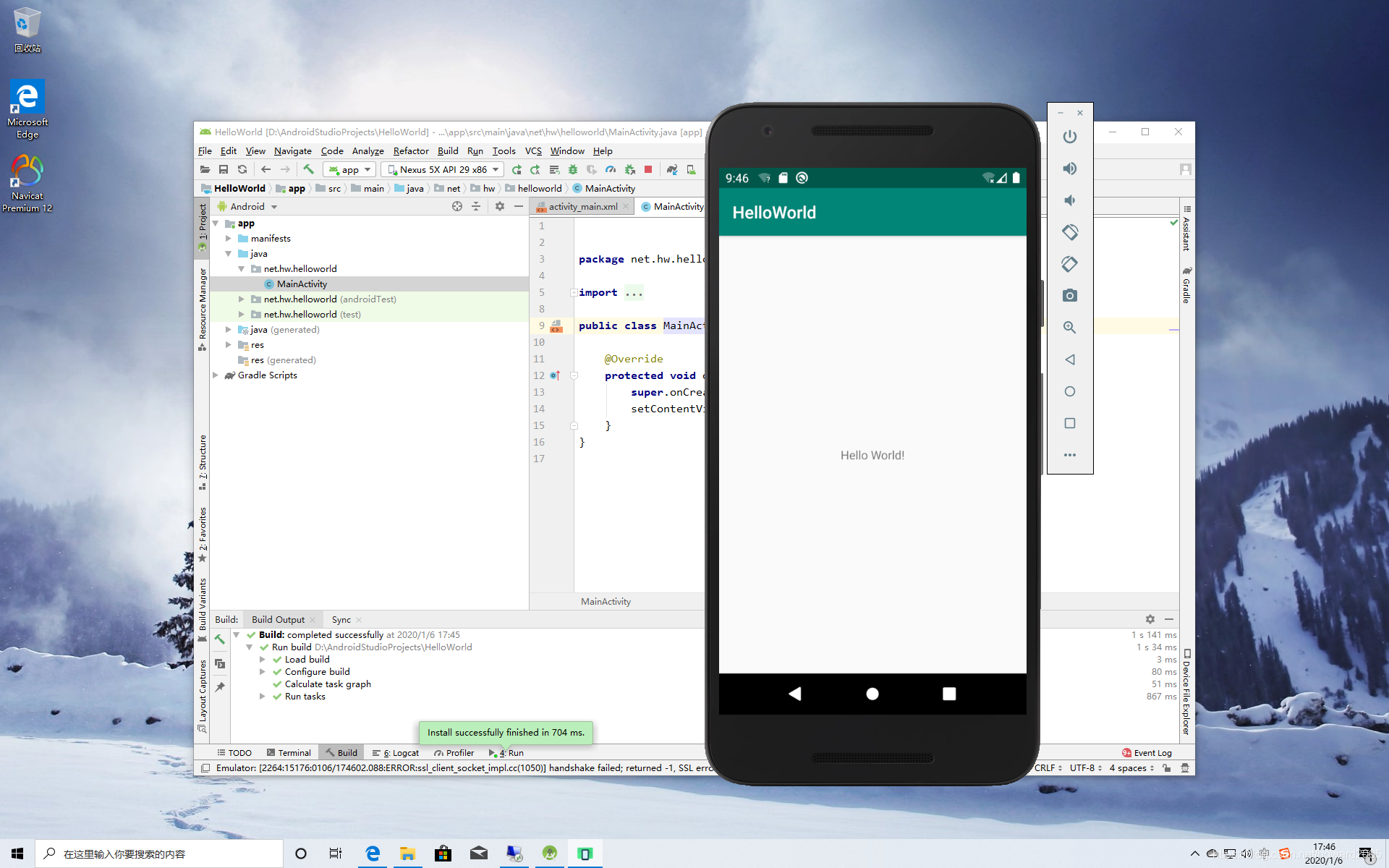文章目录
一、下载Android Studio
下载地址:https://developer.android.google.cn/studio/
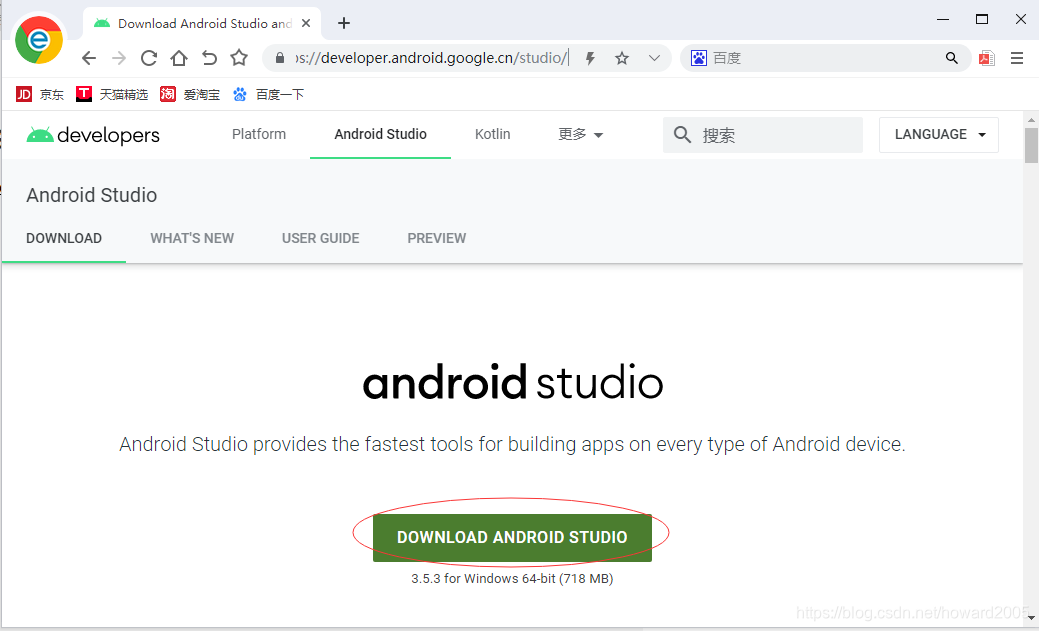
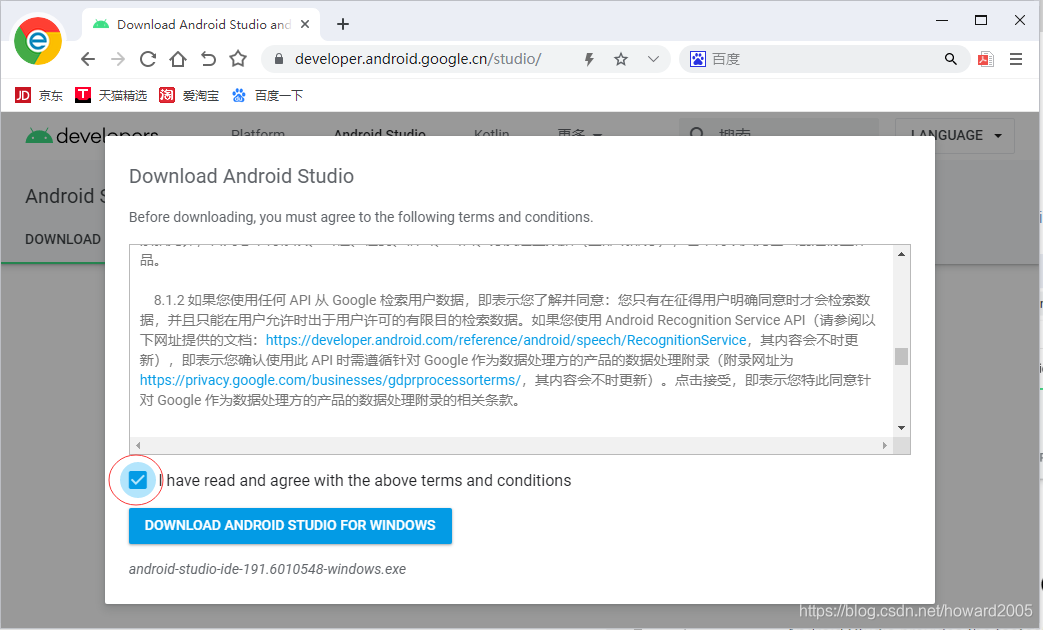
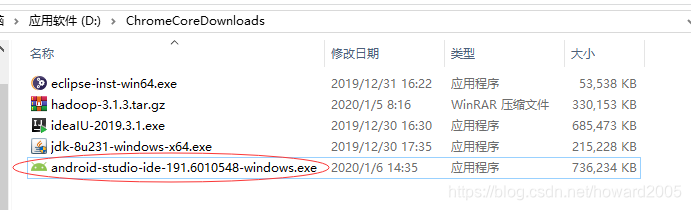
二、安装Android Studio
1、双击安装程序进入安装向导
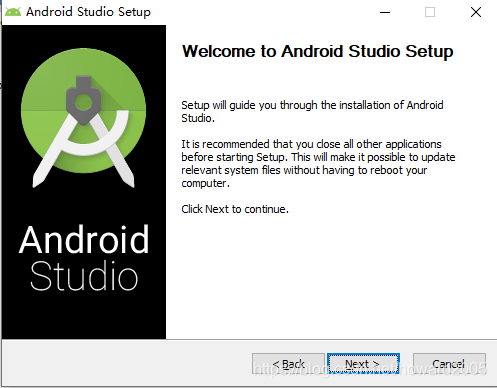
2、选择安装组件
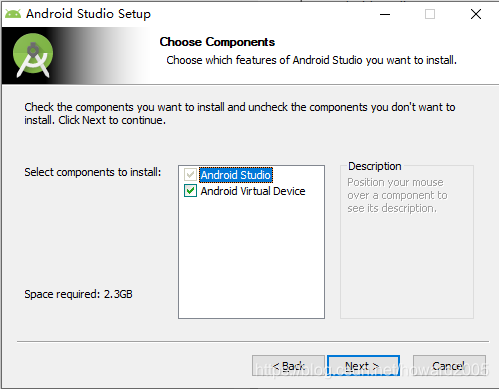
3、选择安装位置
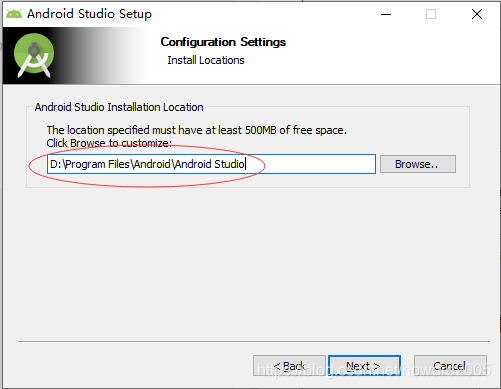
4、选择开始菜单文件夹
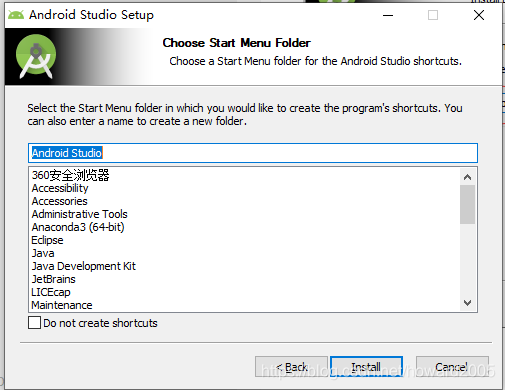
5、按照配置进行安装
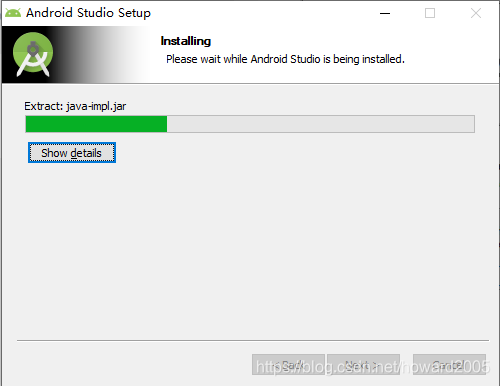
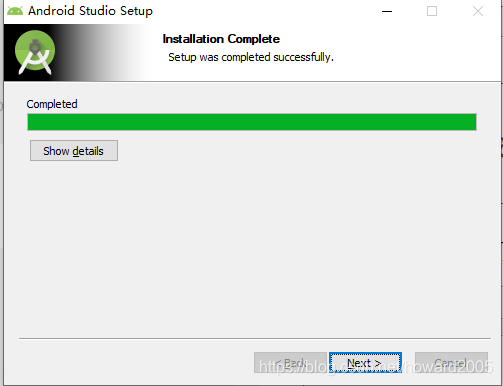
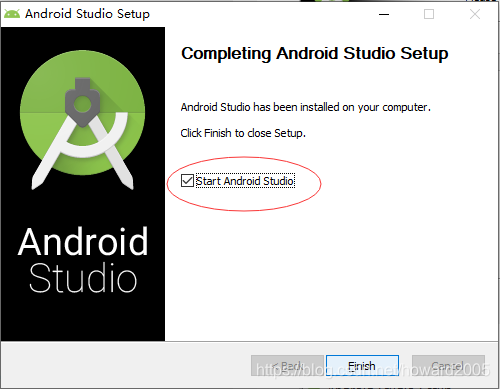
三、启动并配置Android Studio
1、选择是否导入先前的Android Studio设置
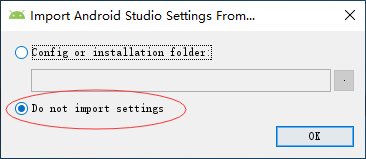
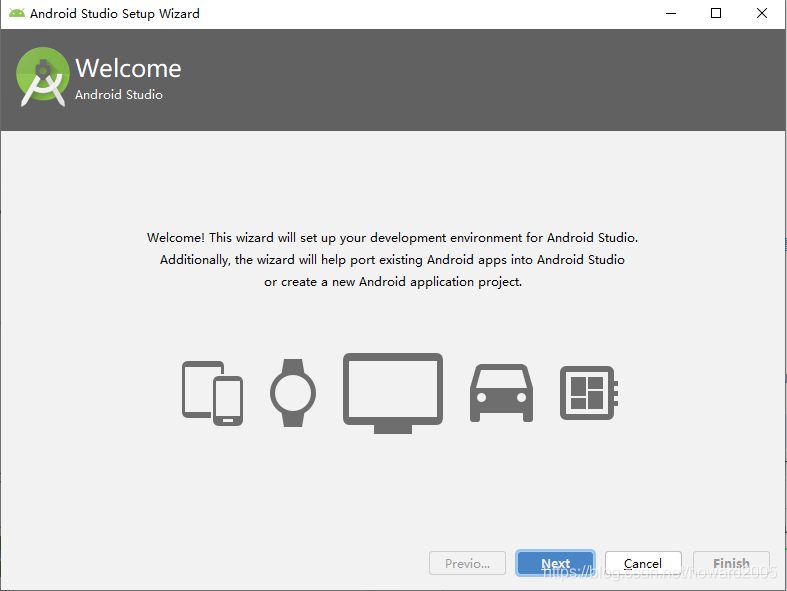
2、选择安装类型
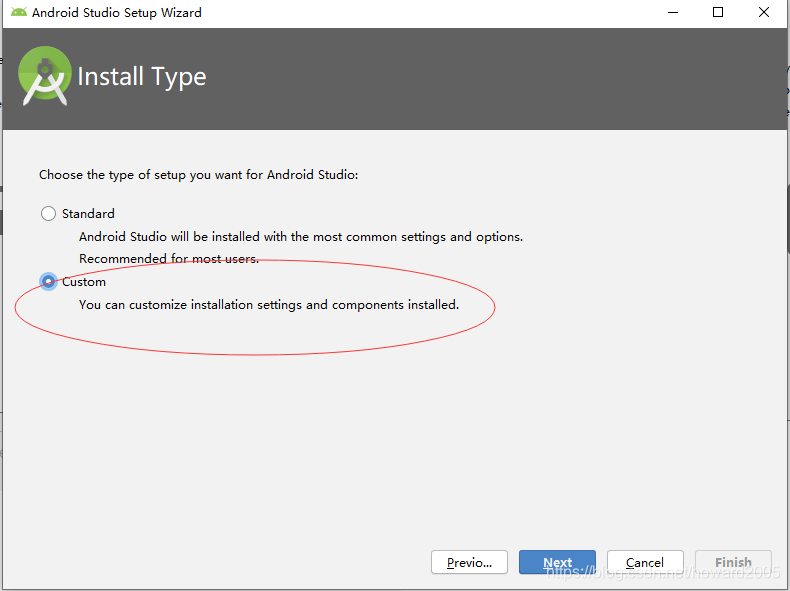
3、选择界面主题
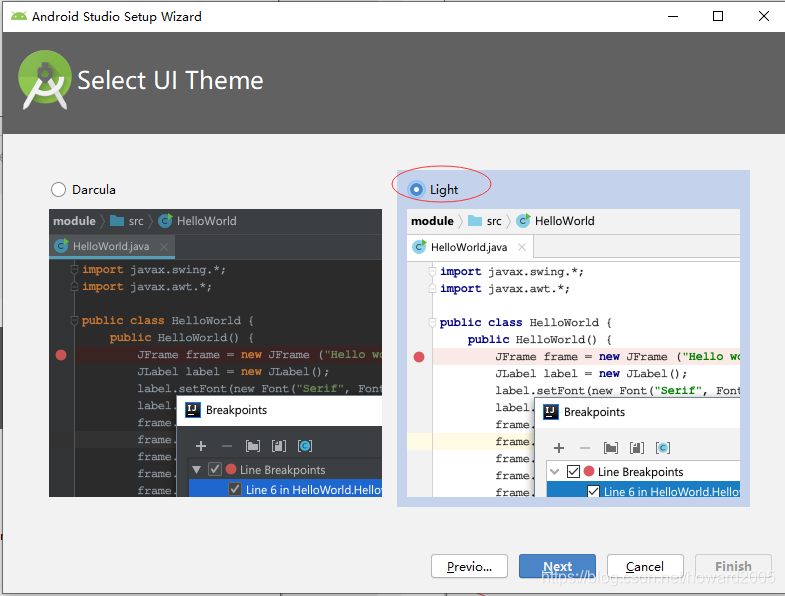
4、选择Android SDK组件及安装位置
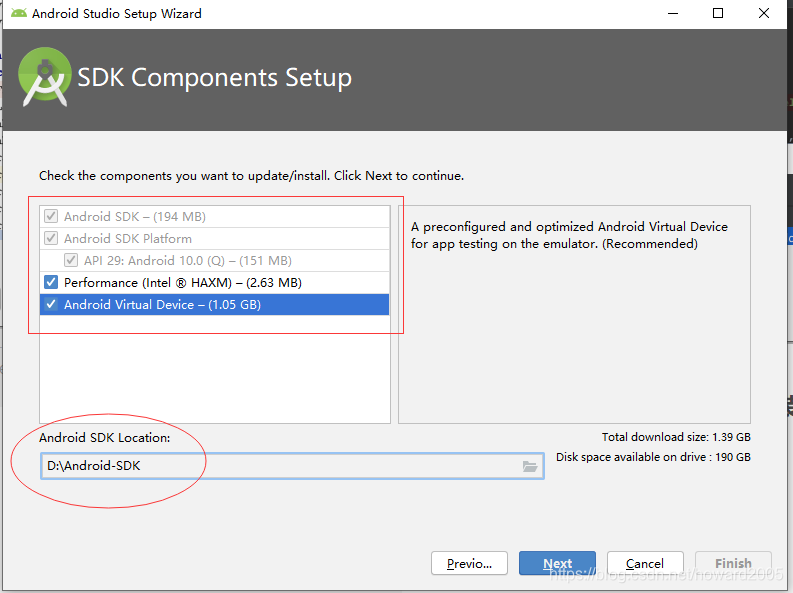
5、模拟器配置
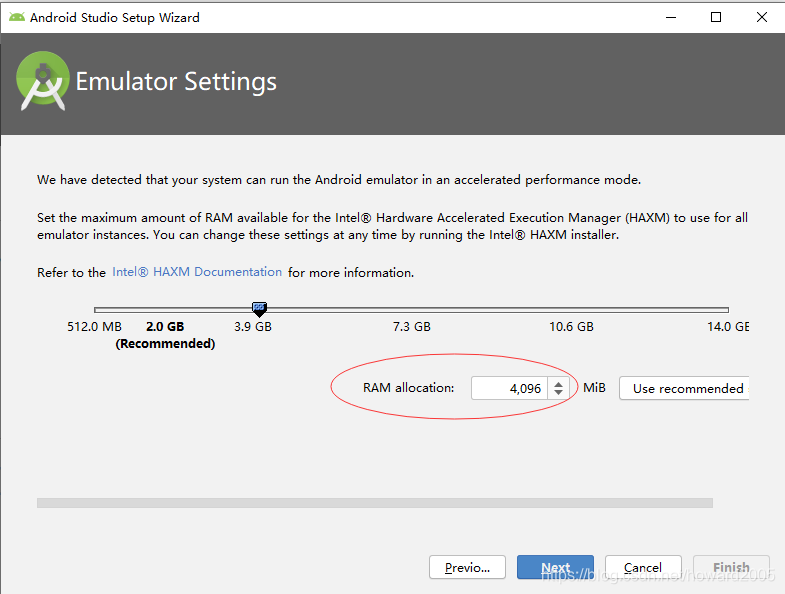
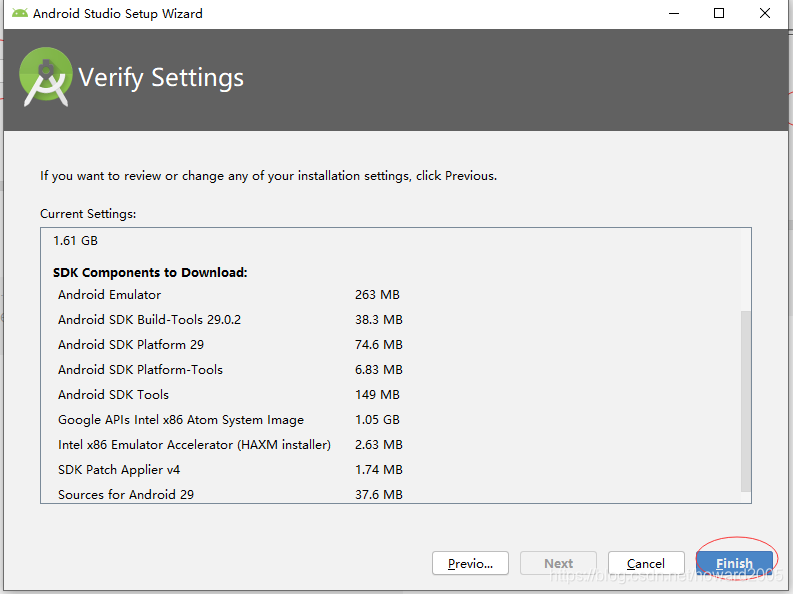
6、下载组件
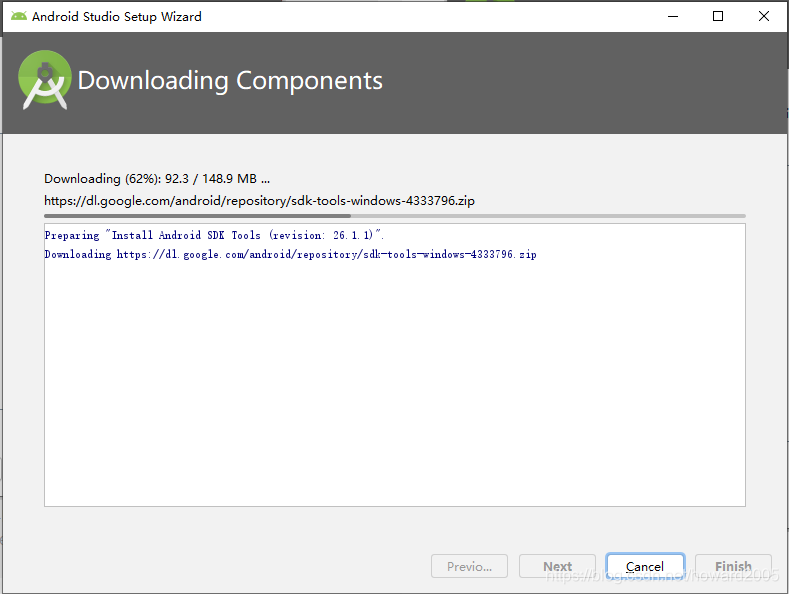
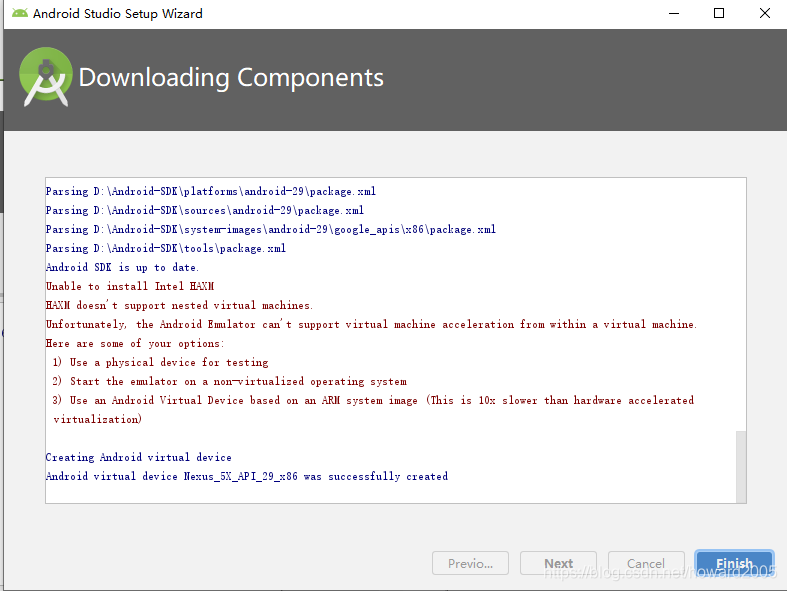
7、进入设置对话框进行相关设置

(1)设置主题
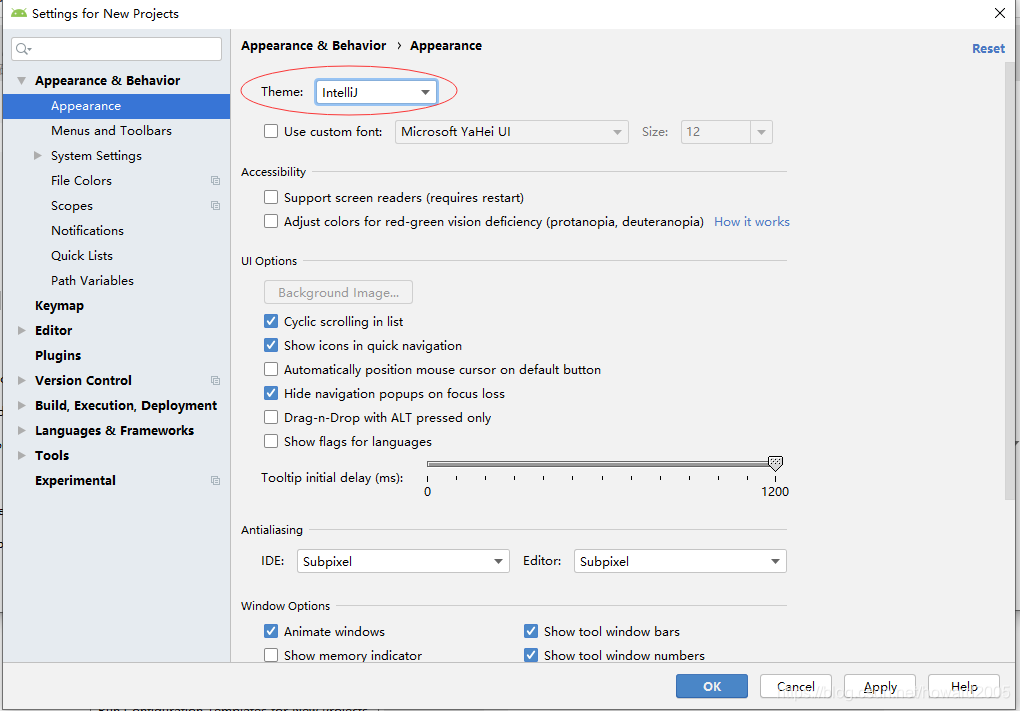
(2)设置滚鼠调节编辑器字号
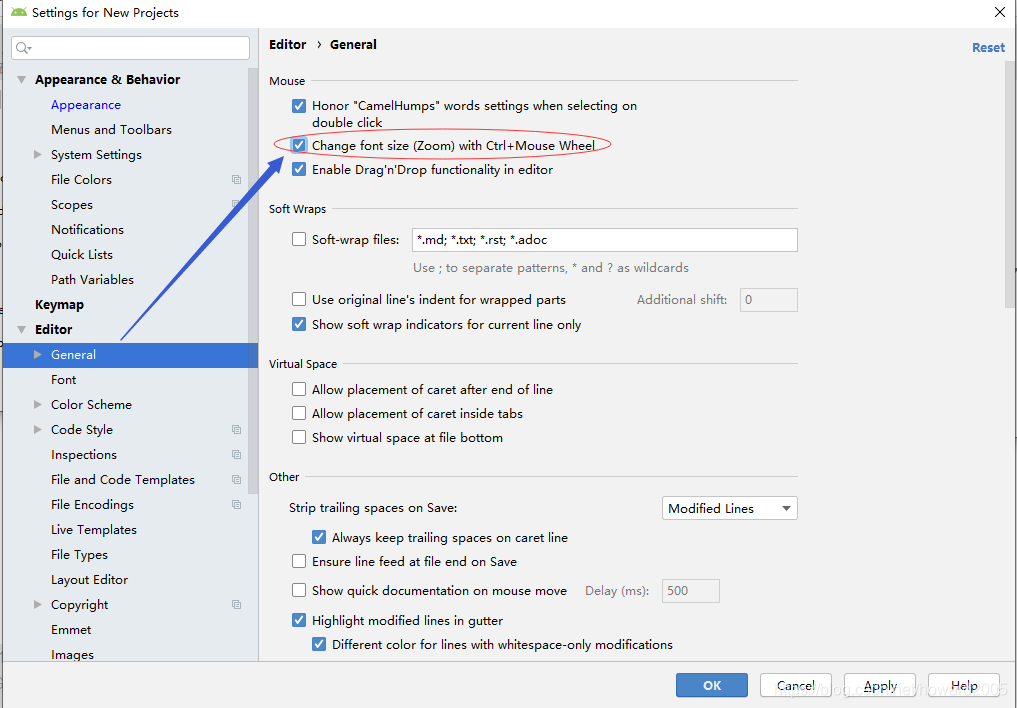
(3)设置编辑器字体
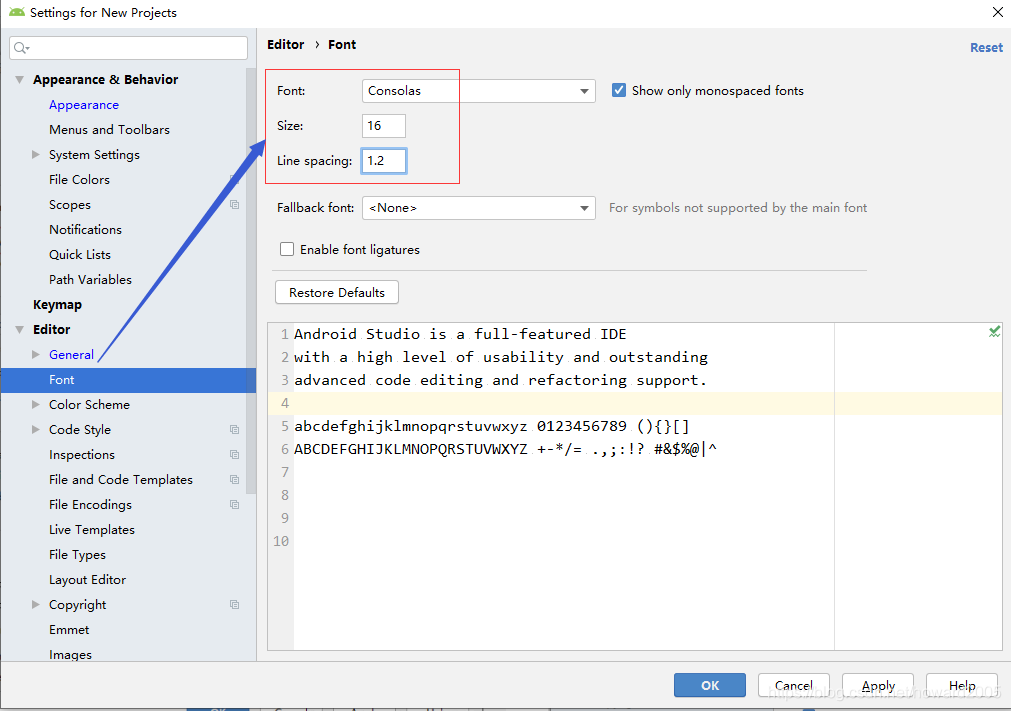
(4)设置文件字符编码
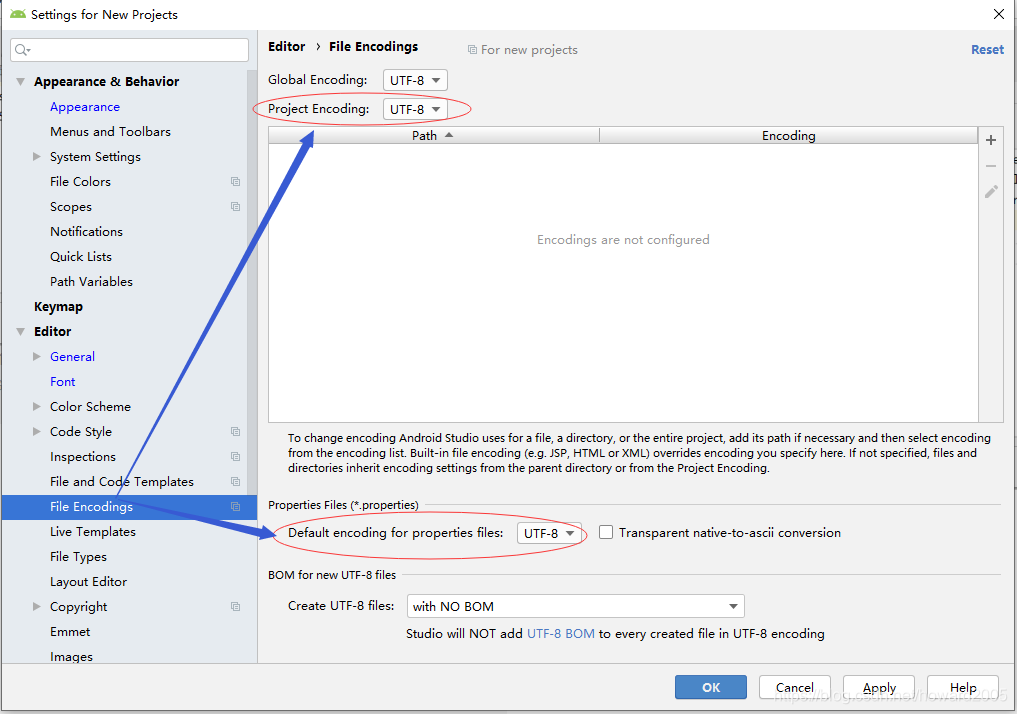
(5)设置自动导入
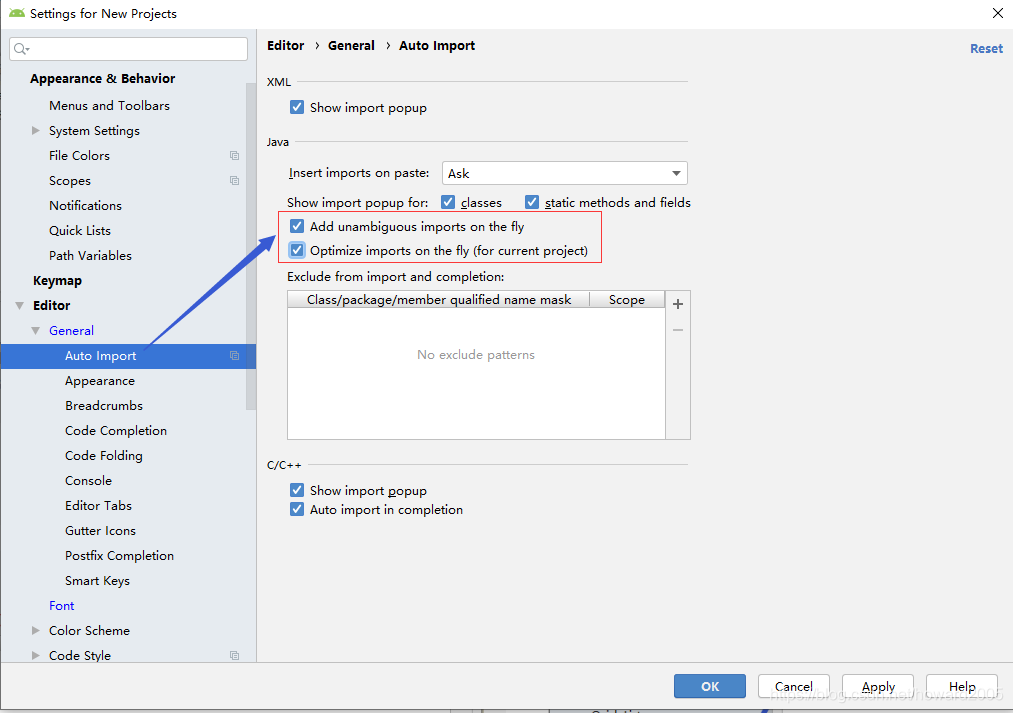
四、创建安卓项目
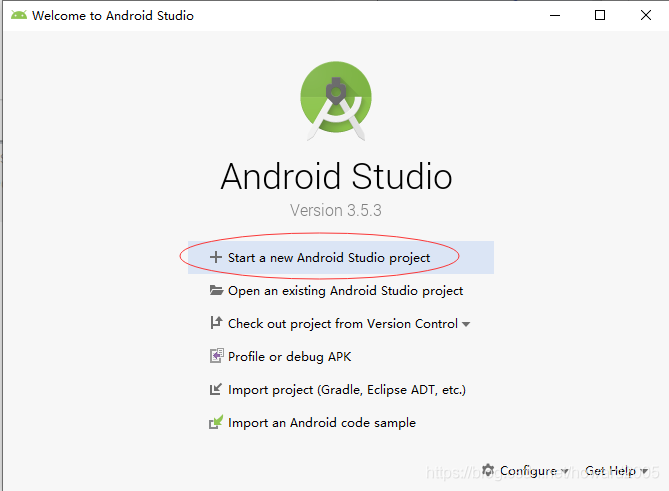
1、选择项目
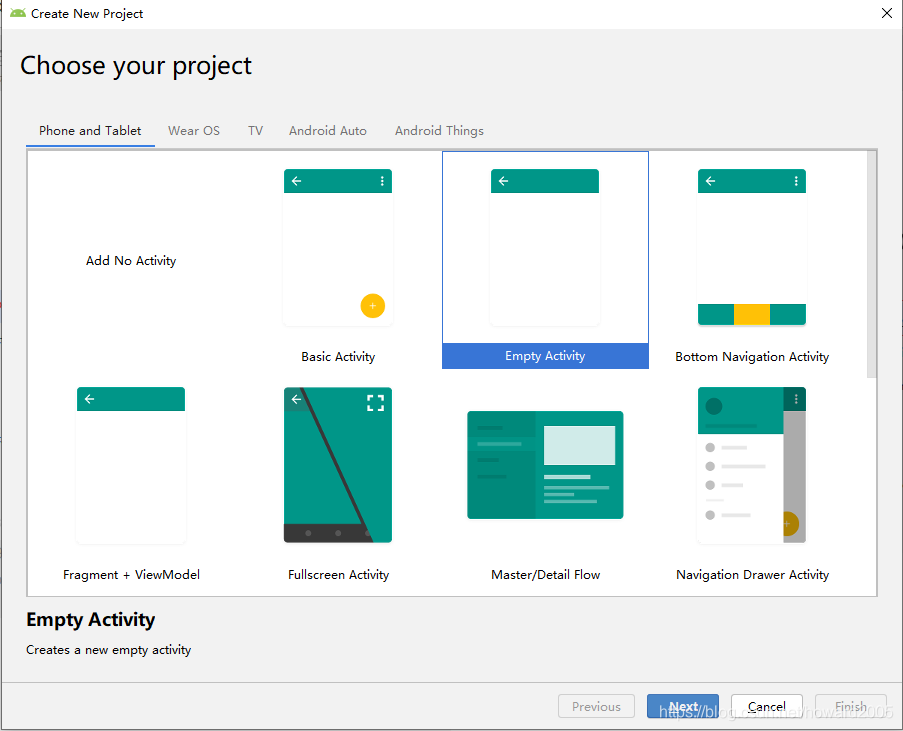
2、配置项目
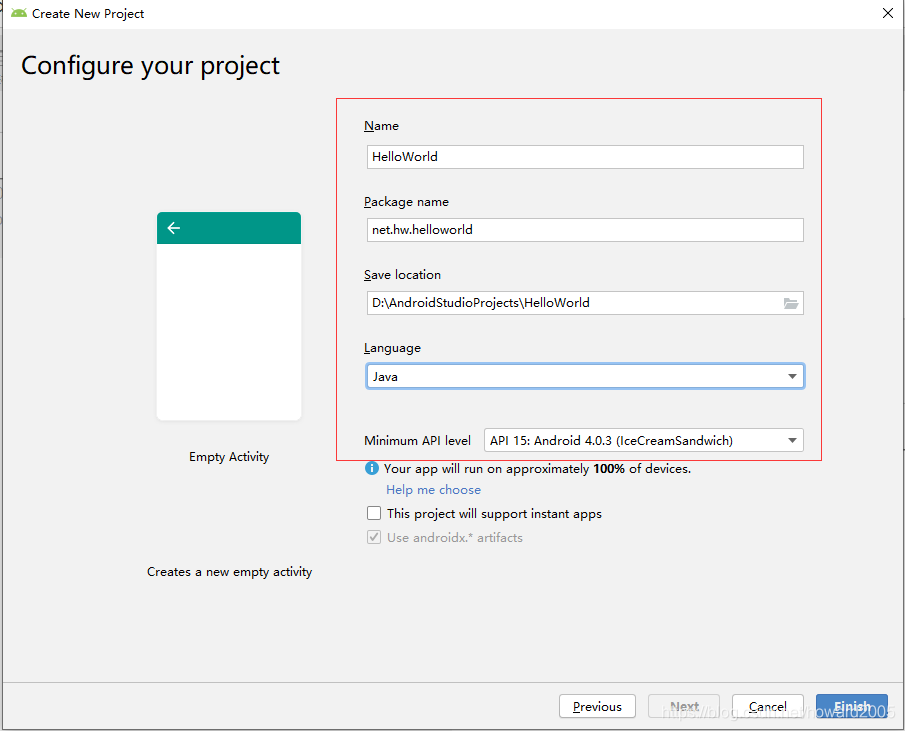
3、查看项目基本结构
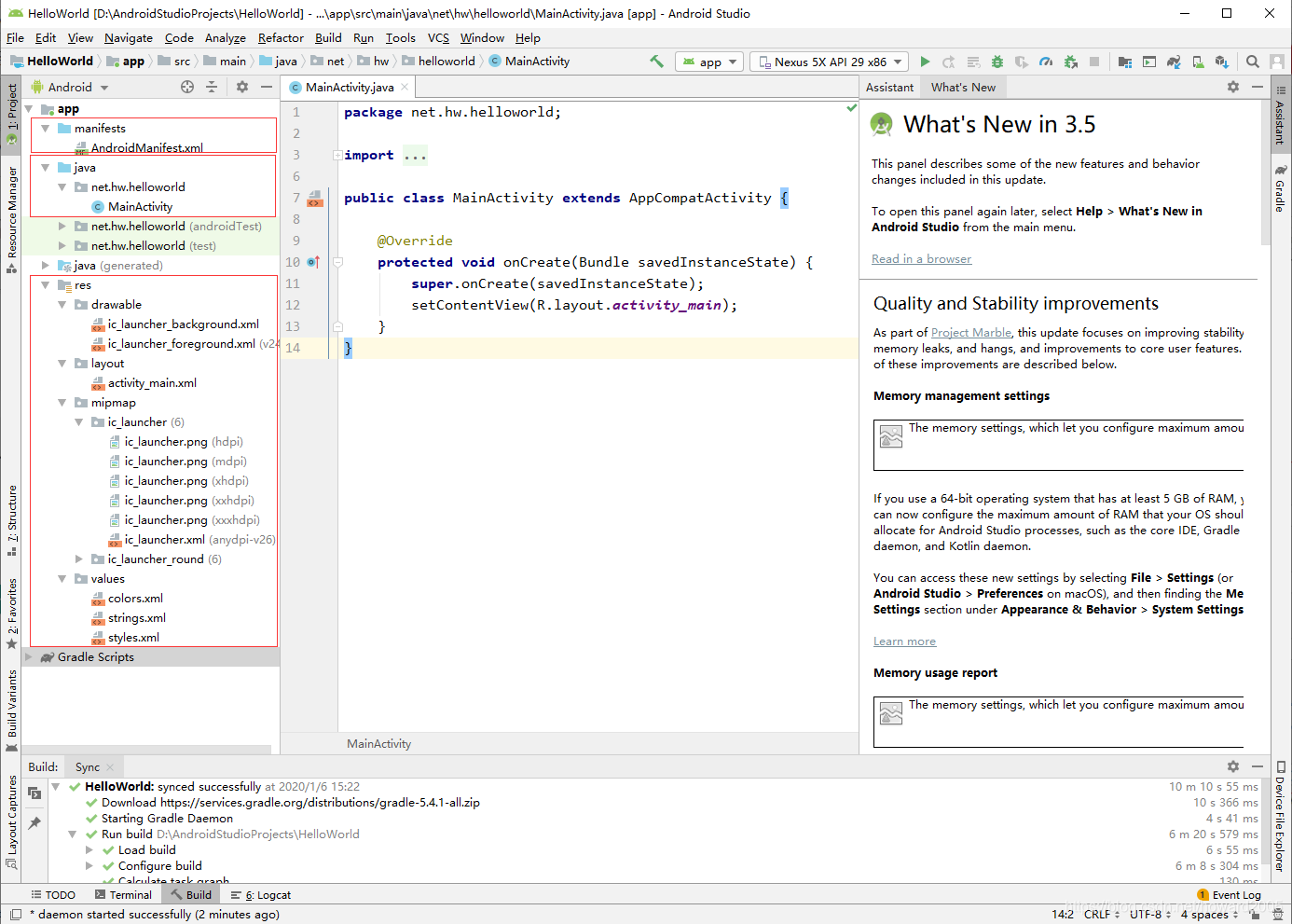
(1)项目清单文件(manifests目录)
(2)Java源程序(java目录)
(3)项目资源文件(res目录)
4、启动项目,查看效果